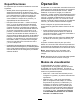Form No. 3412-159 Rev C Kit del sistema de fumigación de precisión X30 GeoLink® Nº de modelo 41623—Nº de serie 317000001 y superiores Nº de modelo 41624—Nº de serie 317000001 y superiores Nº de modelo 41625—Nº de serie 317000001 y superiores Nota: Atención al cliente: Toro® NSN® 1-844-GEO-LINK o NSNTech@toro.com. Registre su producto en www.Toro.com.
ADVERTENCIA CALIFORNIA Advertencia de la Propuesta 65 El uso de este producto puede provocar la exposición a sustancias químicas que el Estado de California considera causantes de cáncer, defectos congénitos u otros trastornos del sistema reproductor. g000502 Figura 1 1. Símbolo de alerta de seguridad Este manual utiliza 2 palabras para resaltar información. Importante llama la atención sobre información mecánica especial, y Nota resalta información general que merece una atención especial.
Seguridad Lea y comprenda el contenido de este Manual del operador antes de utilizar la consola computerizada. • Guarde estas instrucciones junto con el Manual del operador del fumigador de césped. • Es muy importante que todas las personas que utilicen este equipo tengan acceso a estas instrucciones en todo momento. • Lea detenidamente estas instrucciones y las instrucciones del Manual del operador del fumigador de césped. Familiarícese con los controles y con el uso correcto del equipo.
El producto g205646 Figura 6 Transductor de presión g204997 Figura 2 Consola de control g204996 Figura 3 Receptor de satélite g204995 Figura 4 Controlador automático de sección y de caudal de aplicación (ASC) g205645 Figura 5 Caudalímetro tipo turbina 4
Controles • Pulse el botón (+) de BRILLO DE LA PANTALLA para aumentar el brillo.
Botón de ayuda El botón de ayuda muestra los nombres de los iconos de la pantalla actual (Figura 7). Al pulsar el botón de ayuda se muestra el texto descriptivo de ese control (Figura 9). Vuelva a pulsar el botón de ayuda para que desaparezcan los iconos de ayuda individuales. g030695 Figura 10 Indicadores de color del implemento Estos indicadores muestran la posición y la dirección del vehículo y de su implemento.
Especificaciones Operación Es importante que el usuario entienda los acrónimos siguientes: El ordenador en el controlador automático de sección (ASC) controla el caudal de aplicación de fumigación para diferentes velocidades del vehículo. Usted establece el volumen a fumigar por unidad de superficie y el ASC mantiene automáticamente el flujo correcto dentro del rango normal de velocidades del vehículo y muestra constantemente el volumen de material fumigado por área.
Luces LED Nota: Utilice el modo de serie al delimitar un perímetro de fumigación. • Modo experto – este modo está reservado para uso del distribuidor, para diagnosticar y resolver problemas del sistema. Está protegido por contraseña y facilita la prestación de asistencia técnica por parte del distribuidor. g030700 Figura 13 1. Barra de luces LED 2. Sensor de luz • Barra de luces LED – durante el arranque de la g204034 consola la barra de luces cambia de rojo a verde, y luego azul.
Uso de la pantalla táctil Puede acceder a la información del fumigador, añadirla o modificarla tocando la pantalla y utilizando los iconos individuales. • Seleccione cualquier icono de la pantalla para visualizar la pantalla correspondiente. • Aparecen otras opciones cuando usted pulsa un icono. • Seleccione las opciones deseadas. • Confirme la pantalla nueva (Figura 10). Selección de idioma y aceptación del acuerdo de licencia g203217 Figura 15 1.
• Blanco – el controlador del fumigador está en modo de espera. • Rojo – indica que el sistema no está preparado y que el controlador del fumigador está apagado y no puede utilizarse. Cuando el icono del interruptor maestro está en rojo, púlselo para visualizar el estado del interruptor maestro, que indica el número de alarmas activas (Figura 17). g204035 Figura 18 1. Icono de configuración 2. Pulse el icono User (Usuario) (Figura 19).
g204046 Figura 20 1. Unidad de medida actual 2.
Uso del modo fácil El modo fácil es para fumigar áreas con perímetros definidos, de modo que puede seleccionar los trabajos y mostrar el área de fumigación. g206363 Figura 21 Pantalla del modo fácil 1. Icono de información del sistema 6. Icono de gestión del inventario 11. Icono del menú de parcelas 16. Icono de selección de perímetro 2. Icono de guía 7. Icono de configuración 12. Icono de inicio rápido 3. Icono de información de trabajos 8. Panel de instrumentos del fumigador 13.
• El sistema GeoLink controla las secciones de Icono de límite de perímetro (cont'd.) Ajuste boquilla dentro de un perímetro de parcela y con control entre pasadas. • El sistema GeoLink controla el caudal de Descripción aplicación. GeoLink activa secciones de boquilla a medida que el fumigador de césped accede al perímetro de una región de trabajo definida para un trabajo de fumigación.
• El operador controla las secciones de brazo. Con este método de fumigación puede realizar lo siguiente: • El sistema GeoLink controla las secciones de boquilla con control entre pasadas sin perímetros de parcela. • El sistema GeoLink controla el caudal de aplicación. 1. Seleccione el icono de configuración de control automático de sección y el icono del controlador del fumigador (Figura 23). 2.
Creación de un nuevo producto 1. Llene el depósito de agua. 2. Pulse el icono del controlador del fumigador y despliegue el panel del controlador del fumigador (Figura 26). g209113 Figura 25 1. Icono de configuración de control automático de sección (ASC) 3. Icono de activación/desactivación de ASC 2. Icono del controlador del fumigador 4. Icono de control de caudal Creación de un nuevo producto y ajuste del volumen del depósito Nota: Asegúrese de que las unidades son las que usted utiliza.
g206711 Figura 27 1. Icono New product... (Nuevo producto...) 5. 2. Icono de lista de selección de productos Pulse el icono NEW PRODUCT... (Nuevo producto) y pulse el icono de confirmación (Figura 27). g204241 Figura 29 Se nuestra el asistente New Product Setup (Configuración de nuevo producto). 6. 1. Teclado de pantalla 2. Icono de retroceso 3.
• Ajuste un caudal que aumente o reduzca los caudales preajustados de aplicación 1 y 2 pulsando el icono PRODUCT RATE INCREMENT (Incremento de caudal de producto) (Figura 31). g204317 Figura 32 1. Campo de caudal de aplicación de producto (ejemplo: 0,012 gal/kft2) 3. Icono de confirmación 2. Teclado numérico B. Pulse el icono de confirmación (Figura 32). • Pulse los iconos g204244 Figura 31 1. Cuadro de diálogo New product setup (Configuración de nuevo producto) 4. Barra de progreso 2.
g205038 Figura 33 1. Campo de caudal de aplicación preajustado 3. Icono de confirmación 2. Teclado numérico g206757 B. 10. Figura 34 Pulse el icono de confirmación (Figura 32). 1. Ventana de configuración de producto En el paso 4 del cuadro de diálogo New product setup (Configuración de nuevo producto), pulse el icono de confirmación (Figura 34). 3. Icono de confirmación 2. Cuadro de diálogo New product setup (Configuración de nuevo producto) 11.
sustancias químicas), introduzca el volumen total de producto que añadirá al depósito, pulse el icono de confirmación y pulse el icono de confirmación en la ventana de llenado de depósito (Figura 37). Nota: El volumen de agua y de producto es inferior o igual a la capacidad configurada del depósito. g204246 Figura 35 1. Icono de llenado del depósito 3. Volumen de producto restante 2. Introduzca el volumen de producto usando el icono del depósito 2. Pulse el icono de VOLUMEN (Figura 35). 3.
g204243 Figura 39 Añadido de producto en incrementos g204245 Figura 38 1. Icono Volume increment (Incremento de volumen) 3. Icono de aumento de incremento 2. Icono de reducción de incremento 4. Nuevo valor de incremento de volumen 5. Utilice el teclado numérico de la pantalla para introducir el incremento del volumen de producto (como sustancias químicas en el agua) que añadirá al depósito y pulse el icono de confirmación (Figura 39). 5.
Uso del modo fácil con un trabajo nuevo Ajuste del caudal de aplicación y asignación de nombre al trabajo 1. Arranque la máquina y deje la llave en la posición de MARCHA. 2. Abra el icono del controlador del fumigador (Figura 40). g031494 Figura 41 1. Campo de caudal actual 2. Iconos de caudal preajustado 3. Iconos Aumentar y Reducir 4. Icono del controlador del fumigador g031532 Figura 40 1. Icono del controlador del fumigador 3.
Configuración de una zona de trabajo 1. Pulse el icono de menú de trabajos (Figura 45). g203547 Figura 43 g031485 Figura 45 1. Icono del menú de trabajos 3. Menú de nuevo trabajo 2. Introduzca un nombre nuevo, o utilice el indicador de hora predeterminado 6. 1. Icono del menú de trabajos 3. Seleccione la zona de trabajo 2. Icono de configuración de zonas de trabajo Introduzca un nombre de trabajo nuevo o deje el indicador de hora predeterminado (Figura 43). 2.
g031532 Figura 47 1. Icono del controlador del fumigador g205685 Figura 46 1. Interruptor de sección izquierda 3. Interruptor de sección derecha 2. Interruptor de sección central 2. Pulse el interruptor maestro de la máquina. 3. Pulse el icono del interruptor maestro (Figura 21) en la pantalla de la consola de control (fumigadores de césped Multi Pro 5800 solamente). 4. Conduzca a la zona de fumigación. 3.
9. Ajuste los interruptores de 3 secciones (situados en la consola de control de la máquina) en la posición ACTIVADO (Figura 51). g203549 Figura 49 1. Lista de parcelas existentes g205685 3. Icono del menú de parcelas Figura 51 2. Icono de la lista de parcelas 1. Interruptor de la sección izquierda 7. Pulse el icono de menú de trabajos (Figura 50). 8. Seleccione el trabajo existente (Figura 50). 3. Interruptor de la sección derecha 2. Interruptor de la sección central 10.
Uso del modo estándar g206364 Figura 52 1. Icono de información del sistema 2. Icono de guía 6. Icono de gestión del inventario 7. Icono de configuración 3. Icono de información de trabajos 8. Panel de instrumentos del fumigador 4. Icono del control automático de sección 5. Icono del controlador del fumigador 9. Icono del interruptor maestro 10. Icono de calibración del receptor 11. Icono del menú de trabajos 16. Vista de mapa centrado 12. Icono del menú de parcelas 17.
Calibración de la brújula 1. Seleccione el icono Receiver calibration (Calibración del receptor) (Figura 53). 2. Seleccione el icono de brújula (Figura 53). g209126 Figura 54 6. Confirme la calibración (Figura 53). Creación de una parcela Nota: Cree una parcela por campo, con todos los perímetros de parcela de dicho campo dentro de esa parcela. 1. Pulse el icono de menú de parcelas (Figura 55). 2. Pulse el icono de New field (Nueva parcela). 3.
Creación de una boquilla 1. Ajuste el nivel de acceso de usuario a DE SERIE; consulte Modos de visualización (página 7). 2. Pulse el icono de configuración en la parte inferior izquierda de la pantalla de inicio. 3. Pulse el icono Implement (Implemento), el icono Boom (Brazo) y el icono Nozzles (Boquillas) (Figura 56). g204393 Figura 57 1. Selección de plantilla de fábrica (boquilla) 2. Icono siguiente (paso siguiente) Tabla de boquillas Boquilla 04 05 06 08 10 15 g204392 Figura 56 1.
g204396 Figura 60 1. Cuadro de diálogo Nozzle setup (Configuración de boquilla) – paso 3 2. Icono de confirmación Calibración del caudalímetro Equipo proporcionado por el cliente: Un recipiente graduado (preferentemente un recipiente con incrementos de 0,01 ml). g204395 Figura 59 1. Teclado de pantalla Preparación para la calibración 3. Icono siguiente (paso siguiente) 1. 2. Icono de confirmación 8.
6. Active las secciones con el interruptor de sección maestro. 7. Aumente o reduzca la velocidad de la bomba hasta la presión de fumigación que desee. 8. Desactive las secciones con el interruptor de sección maestro. Ejecución de la prueba de captación e introducción de información Nota: Se necesitan 2 personas para realizar la prueba de captación en este procedimiento. 1. Abra el icono del controlador del fumigador y haga clic en el icono de despliegue en la esquina superior derecha (Figura 61).
g193829 Figura 63 1. Punto más alto de la curva 3. Superficie nivelada superficial del fluido (no mida aquí) g211487 Figura 65 2. Punto más bajo de la curva superficial del fluido (mida aquí) 11. 1. Teclado Utilizando la cantidad de fluido de la boquilla 1, multiplique dicha cantidad por el número de boquillas utilizadas para fumigar durante la prueba de captación. A continuación, convierta esa cantidad a litros o galones (128 fl oz equivale a 1 galón).
2. Pulse el icono de notas de trabajos (Figura 67). 3. Introduzca la información y pulse el icono de confirmación. Exportación de información de trabajos Nota: Asegúrese de que hay un trabajo en sesión antes de exportar la información del trabajo. 1. Retire la tapa del puerto USB situado a la izquierda de la pantalla (Figura 68). g031535 Figura 66 1. Icono del menú de trabajos 3. Lista de información a modificar 2.
g206663 Figura 70 1. Icono de expulsión de USB 2. Icono de confirmación (cuadro de diálogo Eject USB (Expulsión de USB)) g031537 Figura 69 9. 1. Icono del menú de trabajos 3. Icono de exportación de informe de trabajo a USB 2. Icono de intercambio de datos En el cuadro de diálogo Eject USB (Expulsión de USB), pulse el icono de confirmación y retire el dispositivo de almacenamiento USB del monitor (Figura 70). 4. Pulse el icono de intercambio de datos (Figura 69). Configuración del sistema 5.
Para ajustar la función de autodiagnóstico: A. Abra el icono de ASC (Controlador automático de sección) (Figura 73). g205127 Figura 72 Interruptor maestro – Fumigador de césped Multi Pro 5800 de 2016 y posteriores Preparación de la máquina 1. Lea todas las instrucciones siguientes antes de empezar. 2. Conecte la manguera de suministro al tubo antisifónico y llene el depósito hasta la mitad con agua limpia. g203964 Figura 73 1. Icono de configuración de control automático de sección 2.
g203967 Figura 75 1. Icono de configuración F. 2. Menú Configuration (Configuración) Pulse el icono para introducir la velocidad manual (Figura 76). g203966 Figura 74 1. Icono de ventana del interruptor 3. Submenú del controlador del fumigador 2. Icono del controlador del fumigador D. Pulse el icono de ventana de interruptor para acceder al menú del controlador del fumigador. La pantalla de inicio actual y el menú del controlador del fumigador cambian de posición. E.
Nota: Asegúrese de que el ASC está de caudal de aplicación deseado actual (Figura 77). o bien de que el límite de perímetro está ajustado en ILIMITADO . DESACTIVADO 6. Seleccione un caudal de aplicación objetivo. 7. Aumente o reduzca la velocidad del vehículo en 2 km/h (1 mph). El sistema debe corregir automáticamente el caudal de aplicación deseado. Nota: Si el sistema no corrige el caudal de aplicación, revise Ajuste de la función de autodiagnóstico (página 33). 8.
Lista de alarmas Lista de alarmas (cont'd.) En la siguiente tabla se enumeran las alarmas y sus descripciones: Lista de alarmas Alarma Descripción Requested rate is zero (El caudal solicitado es cero) El control de caudal automático está activado, el depósito está activado, el interruptor maestro está activado y el caudal solicitado es cero. Tank empty (Depósito vacío) El volumen del depósito calculado ha llegado a cero.
g208796 Figura 78 1. Icono de gestión del inventario 3. Seleccione Skip (Saltar) u Overwrite (Sobrescribir) 2.
Mantenimiento Calendario recomendado de mantenimiento Intervalo de mantenimiento y servicio Procedimiento de mantenimiento • Limpie el caudalímetro (más a menudo si se utilizan polvos humedecibles). Cada 200 horas Limpieza del caudalímetro Intervalo de mantenimiento: Cada 200 horas 1. Lave a fondo y vacíe el sistema de fumigación entero. 2. Retire el caudalímetro del fumigador y enjuáguelo con agua limpia. 3. Retire el anillo de sujeción del lado “aguas arriba” (Figura 79). 7.
Solución de problemas Nota: Si la consola no funciona correctamente o es necesario repararla, puede controlar el sistema usando los controles de la consola central. Para muchos errores se mostrará un código de error o código de problema. También es posible ver los errores en la pantalla. Los errores que se indican a continuación son bastante comunes y se pueden corregir.
Solución de problemas Problema La pantalla no tiene corriente. Posible causa Acción correctora 1. Los conectores no están instalados correctamente. 1. Asegúrese de que los conectores están instalados correctamente en la parte trasera de la pantalla. 2. El fusible de la pantalla está fundido. 3. Las conexiones de la batería están sueltas. 2. Cambie el fusible. 3. Apriete las conexiones de la batería. El monitor está congelado. 1. Hay un fallo de software. 1.
Problema No se muestra la velocidad con la máquina en marcha. Hay condensación dentro de la pantalla. Posible causa Acción correctora 1. La brújula no está calibrada. 1. Calibre la brújula. 2. El receptor no tiene recepción de satélite. 3. La velocidad de avance del vehículo es inferior a 1,1 km/h (0,7 mph). 2. Aléjese de cualquier obstrucción y espere a que el receptor se conecte a los satélites. 3. Aumente la velocidad por encima de 1,1 km/h (0,7 mph). 1.
Notas:
Aviso de privacidad (Europa) Información recopilada por Toro Toro Warranty Company (Toro) respeta su privacidad. Para procesar las reclamaciones bajo la Garantía y para ponernos en contacto con usted en el caso de una posible retirada de productos, le pedimos que comparta con nosotros cierta información personal, bien directamente, bien a través de su concesionario o empresa Toro local.
La Garantía Toro Garantía limitada de dos años Condiciones y productos cubiertos The Toro Company y su afiliada, Toro Warranty Company, bajo un acuerdo entre sí, garantizan conjuntamente su producto Toro Commercial (“Producto”) contra defectos de materiales o mano de obra durante dos años o 1500 horas de operación*, lo que ocurra primero. Esta garantía es aplicable a todos los productos exceptuando los Aireadores (estos productos tienen otras garantías).